Stellar Data Recovery
- 1. ステラデータ復旧について
- 2. データ復旧の基本と一般的なシナリオ
- 3. ガイドについて
 4. はじめに
4. はじめに 5. ソフトウェアの使い方
5. ソフトウェアの使い方- 6. よくある質問(FAQ)
- 7. ステラについて

5. ソフトウェアの使い方
Stellar Data Recovery は、データを復元するために何種類かの異なる方法を提供します。 データを復元するためには、最初にHDDかボリュームのスキャンをすることが必要です。もし、データの復元のために以前に作成した情報やイメージファイルを使用したいのであれば、Stellar Data Recovery はオプション機能として、それらをスキャンする機能を持っています。スキャンを行った後、復元を行う前にスキャンを行ったファイルを確認することができます。また、復元したいファイルのフィルタリング、検索、選択することができます。その後に実際に必要なファイルを選択・復元し、指定のフォルダに保存することができます。
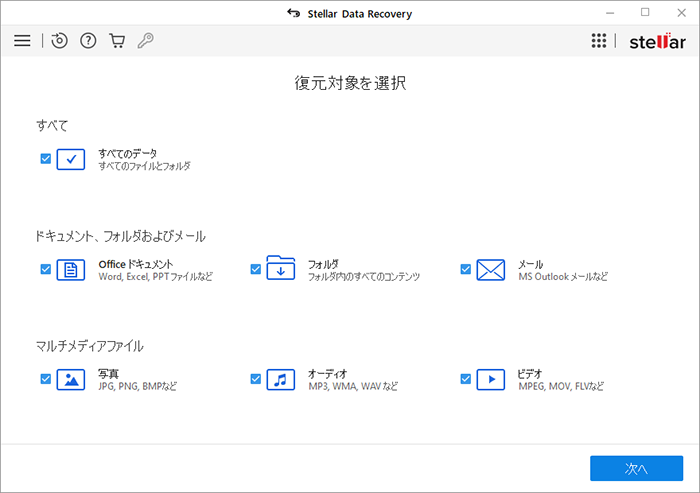
Stellar Data Recovery を使用して特定のデータを復元するために、以下のようなオプションが用意されています。
-
すべてのデータ – 指定したHDDや記憶媒体に現存、或いは削除されてしまった、全ての文書、ファイル、フォルダを復元することができます。
-
ドキュメント、フォルダおよびメール – 消失或いは削除してしまった文書、フォルダやその内容やメールを復元します。
-
マルチメディアファイル – 削除或いは消失してしまった画像、オーディオ、ビデオファイルのようなマルチメディアファイルを復元することができます。
このソフトウェアでは、接続されているドライブ、またはシステムに接続されているドライブまたは記録媒体上の特定の場所を選択することもできます。 以下の選択オプションが用意されています。

-
接続されたドライブ – システム内のドライブ、接続されている全ての外付け記録媒体、認識できないドライブ(Can’t find Drive)オプションも対象とします。
「接続されているドライブ」のボリュームには、特定のアイコン、シンボル、バーが表示されます。詳細は下表を参照してください。
| アイコン | アイデンティフィケーション |
 ロックアイコン |
ディスク上のロックアイコンは、ドライブがBitLocker暗号化されていることを示します。 |
 マイナスアイコン |
ディスク上のマイナス記号のアイコンは、ロストドライブ/未割り当てのボリュームを表します。 |
 警告アイコン |
ディスク上の警告アイコンは、ディスクまたはボリュームのSMARTステータスを示します。このアイコンは、ディスクの健全性ステータスが良好から不良に変更されたときにディスク上に表示されます。 |
 クエスチョン・マーク・アイコン |
ディスク上のクエスチョン・マーク・アイコンは、「ドライブが見つからない」機能を表します。この機能を使って、失ったパーティションからデータを復元することができます。 |
| シンボル | 識別 |
 Windows シンボル |
ディスク上の Windows シンボルは、ハードディスクのブート可能なボリュームを表します。 |
 いいえシンボル |
ディスク上のいいえシンボルは、接続されたドライブの既存ボリュームを示します。 |
 ディスクのシンボル |
ディスク上のディスクのシンボルは、CD/DVD ボリュームを示します。 |
 ディスク上の USB |
ケーブルの記号は、外部ストレージメディアまたはペンドライブのボ リュームを示しています。 |
| バー | 識別 |
 緑色のバ |
ディスク上の緑色のバーは、ディスクの健康状態が良好であることを意味します。 |
 赤色のバ |
赤色のバーは、ディスクの健全性の状態が悪いことを示します。 |
 青いバ |
青いバーは、SMART ステータスがドライブでサポートされていないことを意味します。 |
注:ドライブは、任意のアイコンまたはバーの組み合わせとすることができます。
-
物理ディスク : システムドライブの完全なボリュームと、システムに接続されている外部ストレージメディアを含みます。
-
その他の場所 - RAIDリカバリで構成されています。
パソコン上のHDDから消失してしまったボリューム(論理ドライブ)からデータ復元することもできます。認識できないドライブ (Can’t Find Drive) オプションはHDDから削除された全てのボリュームを一覧表示することができます。
ソフトウェアの使い方は以下の項目を含みます。